Ausführung der Prozesse überwachen
Sie können die Ausführung einzelner Prozesse überwachen lassen. Die Informationen zu einem Prozess werden dabei regelmäßig aktualisiert. Der jeweilige Ausführungsstatus eines Prozessschritts wird über die Schriftfarbe angezeigt.
Tabelle 3: Darstellung der Jobqueue - Bedeutung der Farben
|
Orange |
Dieser Prozessschritt ist in Verarbeitung. |
Processing |
|
Gelb |
Dieser Prozessschritt ist zur Verarbeitung geladen. |
Loaded |
|
Grün |
Dieser Prozessschritt ist zur Abarbeitung bereit. |
True |
|
Blau |
Dieser Prozessschritt ist bereits verarbeitet. |
Finished |
|
Schwarz |
Dieser Prozessschritt ist noch nicht zur Abarbeitung bereit. |
False |
|
Rot |
Es handelt sich um einen Prozesschritt, der nicht verarbeitet werden kann. Prozessschritte mit den Ausführungszustand Frozen können Sie reaktivieren und somit erneut zur Abarbeitung einstellen. |
Frozen |
|
Purpur |
Es handelt sich um einen Prozessschritt, der nicht verarbeitet werden kann. Prozessschritte mit dem Ausführungszustand Overlimit können Sie reaktivieren und somit erneut zur Abarbeitung einstellen. |
Overlimit |
|
Helles Purpur |
Der Prozessschritt kann nicht gefunden werden. |
Missing |
Um die Informationen zu einem Prozess zu überwachen
-
Wählen Sie im Job Queue Info in der Ansicht Jobqueue oder der Ansicht Basisobjekte einen Prozess und wählen Sie den Kontextmenüeintrag Prozess überwachen.
Die Informationen zu einem Prozess werden regelmäßig aktualisiert.
TIPP: Um die Objekte anzuzeigen, die von einem Prozessschritt betroffen sind, verwenden Sie die Ansicht Betroffene Objekte.
Um die komplette Jobqueue zu überwachen
Details zur Verarbeitung von Prozessen anzeigen
Diese Ansicht gibt einen Überblick über die Verkettung der Prozessschritte eines Prozesses. Somit kann bei umfangreicheren Prozessen die Verarbeitungsreihenfolge der einzelnen Prozessschritte besser beobachtet werden.
Um Details zur Verarbeitung eines Prozesses anzuzeigen
Abbildung 1: Ansicht eines Prozesses
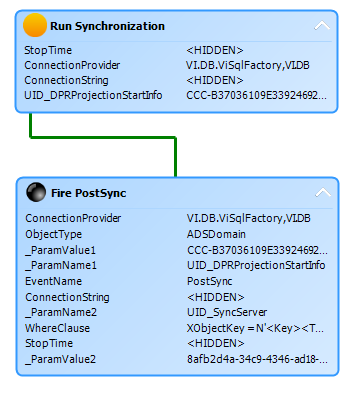
Die Darstellung der Prozessschritte und ihrer Eigenschaften erfolgt über ein spezielles Steuerelement.
-
In der Kopfzeile des Steuerelementes wird die Bezeichnung des Prozessschritts angezeigt.
-
Der Ausführungsstatus des Prozessschritts wird über die Symbolfarbe ( ) verdeutlicht.
) verdeutlicht.
-
Alle weiteren Einträge repräsentieren die Parameter dieses Prozessschritts.
-
Die Liste der Parameter können Sie über die Symbole 
 in der Kopfzeile des Steuerelementes einblenden und ausblenden.
in der Kopfzeile des Steuerelementes einblenden und ausblenden.
-
Jeder Eintrag des Steuerelementes verfügt über einen Tooltip.
Tabelle 4: Darstellung der Prozessschritte eines Prozesses - Bedeutung der Farben
|
Orange |
Dieser Prozessschritt ist in Verarbeitung. |
Processing |
|
Gelb |
Dieser Prozessschritt ist zur Verarbeitung geladen. |
Loaded |
|
Grün |
Dieser Prozessschritt ist zur Abarbeitung bereit. |
True |
|
Blau |
Dieser Prozessschritt ist bereits verarbeitet. |
Finished |
|
Schwarz |
Dieser Prozessschritt ist noch nicht zur Abarbeitung bereit. |
False |
|
Rot |
Es handelt sich um einen Prozessschritt, der nicht verarbeitet werden kann. Prozessschritte mit den Ausführungszuständen Frozen und Overlimit können Sie reaktivieren und somit erneut zur Abarbeitung einstellen. |
Frozen/Overlimit/unbekannt |
Details zur Verarbeitung von Prozessschritten anzeigen
In dieser Ansicht werden detaillierte Informationen der einzelnen Prozessschritte dargestellt. Die Ansicht stellt die Datenstruktur eines Prozessschrittes zur Kompilierzeit dar. Nach der Auswahl eines Prozessschritts werden die spezifischen Informationen aus der Jobqueue sowie die Einzelparameter des gewählten Prozessschritts mit ihren konkreten Werten abgebildet.
Um die Details zur Verarbeitung eines Prozessschrittes anzuzeigen
Tabelle 5: Ansicht eines Prozessschritts - Bedeutung der Symbole
|

|
Es erfolgt die Auswahl eines Prozessschritts und seiner Parameter. |
|

|
Es wird eine Spalte der Tabelle JobQueue mit ihrer Wertbelegung dargestellt. |
|

|
Es wird ein Parameter des Prozessschritts mit seiner Wertbelegung angezeigt. |
TIPP: In der Ansicht können Sie die aktuell ausgewählten Daten mit der Tastenkombination Strg + C in die Zwischenablage kopieren. Das Format der Daten ist Spaltenname Wert.
Details der Parameter eines Prozessschrittes anzeigen
Nach der Auswahl eines Prozessschritts werden die Übergabeparameter des ausgewählten Prozessschritts mit ihrem Namen und ihrem Wert dargestellt. Repräsentiert der ausgewählte Knoten keinen Prozessschritt, so wird die Parameteransicht geleert.
Um die Parameter eines Prozessschrittes anzuzeigen
Parameter, die einen Objektschlüssel enthalten, werden in der Parameteransicht als Link dargestellt.
-
Per Klick auf den Link oder über das Kontextmenü Objekteigenschaften öffnen werden die Objekteigenschaften angezeigt.
-
Über das Kontextmenü Öffnen im Object Browser wird der Object Browser gestartet und das Objekt angezeigt.
-
Für Objektschlüssel, die auf ein Synchronisationsprojekt verweisen, wird über das Kontextmenü Öffnen im Synchronization Editor der Synchronization Editor gestartet und das Synchronisationsprojekt geladen.
Zur Unterstützung der Analyse von Provisionierungen wird der Parameter CausingEntityPatch als Link dargestellt. Dieser Parameter enthält den Patch, der die zu provisionierenden Änderungen enthält.
-
Mit Doppelklick auf den Link wird ein separater Dialog mit den Änderungsinformationen geöffnet. Den Dialog erreichen Sie auch über das Kontextmenüeintrag Änderungsinformationen anzeigen des Parameters.
In den Änderungsinformationen werden die Eigenschaften des Objektes vor der Änderung (alter Wert) und nach der Änderungen (neuer Wert) aufgelistet sind. Geänderte Eigenschaften werden farblich hervorgehoben.
Fehlermeldungen (Parameter ErrorMessages) werden als Link dargestellt. Per Klick auf den Link wird die ausführliche Fehlermeldung angezeigt.

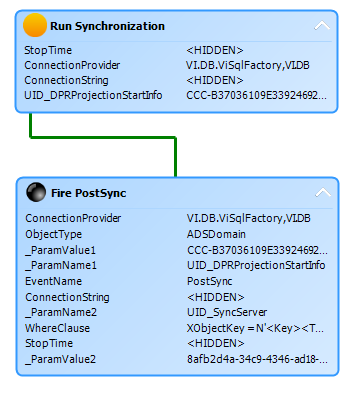
 ) verdeutlicht.
) verdeutlicht. 
 in der Kopfzeile des Steuerelementes einblenden und ausblenden.
in der Kopfzeile des Steuerelementes einblenden und ausblenden. 

